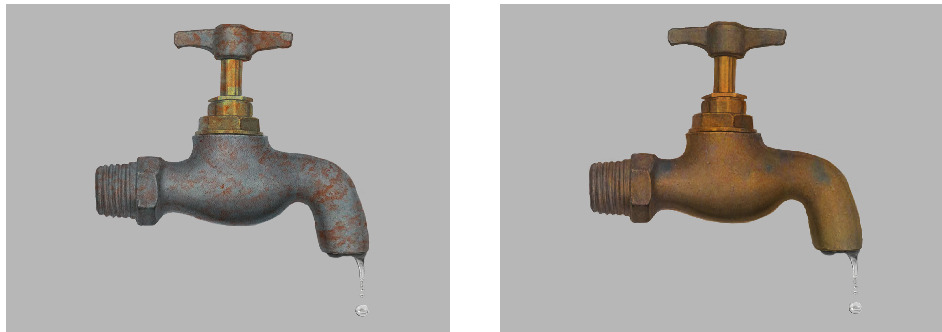常见的水龙头材料有铸铁、铜和金属。为了更好地勾勒铁锈,本例选用了旧铸铁制作的水龙头。这种水龙头生产工艺简单,表面不光滑,容易腐蚀,在发展写实艺术绘画时更具魅力和特色。
从制造工艺来看,铸铁水龙头是通过模具翻砂加工而成,所以表面有明显的凹凸感,中间位置经常使用铜件来延长其使用寿命。此外,铸铁水龙头边缘的打磨和抛光经常会留下不规则和不光滑的痕迹,这些都是绘图时必须考虑的因素。
通过对铸铁水龙头的分析,我们可以大致区分出要制作的水龙头:水龙头本身的构造并不复杂,重点都有勾勒,甚至不规则的重点都必须专业地省去,以突出其真实感,表面有翻砂颗粒的痕迹和锈迹。
在这种情况下,带着斑驳铁锈的“水龙头”就要被画出来了。画的时候可以选择一起画铁锈,也可以选择画完水龙头再加铁锈。为了更好的展现Photoshop绘画的优点和特点,这次绘画的方法是先完成一个普通的无锈水龙头,然后利用图层构图功能快速展现腐蚀和锈蚀。
在笔刷方面,我们使用Photoshop CC自带的软边圆形笔刷和硬边圆形笔刷(需要点击压力控制按钮),我们还使用喷枪硬边低密度颗粒笔刷绘制表面纹理。
(1)起草和定稿
新建一张画布,长宽200mm,分辨率300像素,颜色模式为RGB。在图层面板中创建新图层,并将其命名为线绘制图层。在笔刷工具中选择软边圆形笔刷,将笔刷大小设置为18像素,不透明度设置为100%,流速设置为20%,以黑色开始绘制水龙头的线稿。

画线草稿
选择背景层,填充深灰色(R: 102,G: 102,B: 101)。在背景层新建一层,命名为颜色层,在颜色层上画水龙头。此时,将笔刷设置为100%不透明度和10%流量。水龙头中部为铜制(R: 200,G: 179,B: 98),上下为铸铁制(R: 150,G: 149,B: 151),着色时应加以区分。
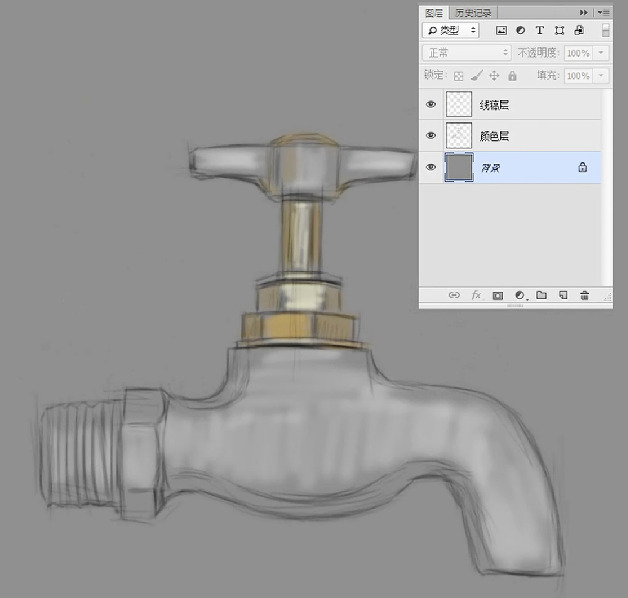
放置背景颜色
(2)基础成型
从上到下一步一步画。这一步的主要目的是区分水龙头的受光部分和侧光部分,对各个部分的面做细微的区分,为后期的成型打下基础。另外,基础塑形的每个阶段都有形状修改的要求,需要在画笔和橡皮擦工具之间来回切换,在上色的同时逐步调整形状细节。

色彩修饰和塑造
将基层改为浅灰色(R: 183,G: 183,B: 183)观察,在手柄处画出所有像样的关系。
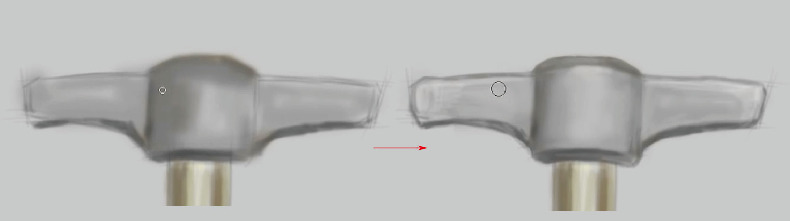
处理体面的区别
这一步主要是画水龙头中间的铜部分。这部分的结构是整个画面中最复杂的部分,具有圆柱体和多边形的互穿关系。绘制圆柱区域上部时,为了避免手绘错误,使用工具箱中的矩形选框工具箱选择选择区域,可以保证边缘线是垂直的,不能画在选择区域之外。
下部依次由窄多边形、圆柱体、宽多边形和圆柱体组成。方形和圆形零件的绘制方法不同。基本原理是根据物体结构进行造型。
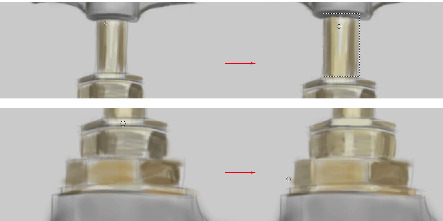
铜件成型
水龙头下部由左螺纹和右主体组成。目前的主要任务是明确形状和区分体面,所以这一步将明确螺纹部分的形状,加强主体部分的体积并进行过渡。
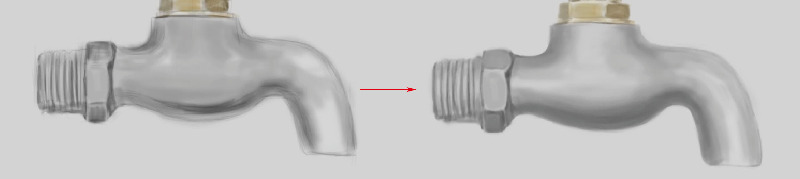
形式和尊严
(3)深度塑形
选择中间铜件开始第二次成型。关闭线条绘制层,将所有精力集中在颜色层的造型上。
加强和调整色彩与黑、白、灰的关系:将铜色提亮,逐个绘制各部分的反光,明确高光与各部分的明暗界限。
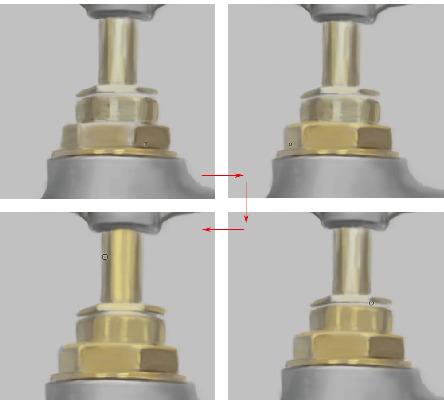
深度塑形
(2)该步骤是手柄部件的第二次成型。与第一次成型相比,轮廓线和边缘线的灰色表面定义清晰,亮部和高光突出。
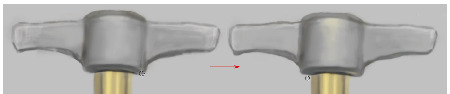
深成型手柄
深模水龙头下部。
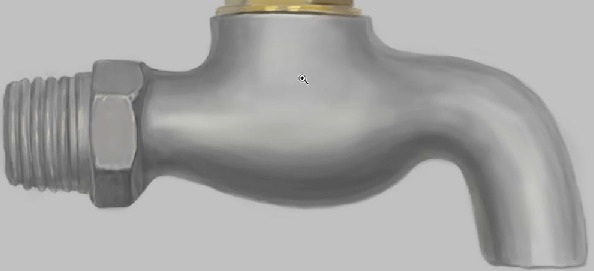
深模水龙头下部
再按照上述顺序进行深入描述,特别注意亮点的描述,一定程度上影响了水龙头的质感。同时,这也是纹理描述之前的最后一次深度塑形。

重塑
(4)纹理描述
在这种情况下,纹理的描述分为两部分:一部分是通过细节的描述来体现纹理,比如划痕和高光;另一种是表面凹凸粒子的模拟。这两部分共同构成了水龙头的质感体现。
(1)在颜色层上新建一层,命名为细节层,在细节层上描绘。在手柄上添加大的凸起颗粒,在亮部拾取手柄最亮的颜色,在暗部使用手柄最重的颜色。
进一步描绘铜件的划痕和亮点。
在水龙头下部加入大颗粒、表面划痕和细节高光。
在细节层新建一层,命名为纹理层,用喷枪硬边低密度粒子刷绘制。拿起手柄上最重的颜色,在手柄表面,特别是明暗交汇处,画出暗粒子,然后拿起最亮部分的颜色,画出亮粒子。
依次绘制水龙头表面颗粒,模拟翻砂纹理。
从作品角度对已经画好的水龙头进行改进,加点水滴进去。在颜色层下创建一个新层,并将其命名为水滴层。在水龙头的出水口处画出水滴的底色——深灰色(R: 77,G: 77,B: 74),再画出水滴的亮色(R: 206,G: 206,B: 206)。添加详细的反射和高光后,使用模糊工具对水滴的深色部分进行模糊和加深,完成水滴的绘制。
(5)铁锈合成
完成前一阶段的绘制后,进入加锈阶段。完成这个阶段的传统方法是创建一个新的层,并用画笔工具绘制铁锈。在这种情况下,采用了一种更快的方式,即采用分层混合的方式与水龙头合成锈料,完成带斑驳锈的水龙头的最终绘制。
(1)首先关闭线稿层、背景层、水滴层,将剩余图层复制合并成新图层,(密封层,即图2-62中的图层)新建图层组并命名为水头心,将以上图层放入图层组中关闭显示。
图2-62冲压可见层
技巧
此步骤使用图章可见图层功能。冲压一个可见的图层是将拼接后的所有图层的效果都变成一个图层,但是保留了之前所有的图层,图层没有真正拼接,方便以后继续编辑单个图层。冲压可见层的快捷键是ctrl+alt+shift+e。
分别打开准备好的铁锈图片资料,复制到水龙头上。psd文件一个接一个,并把它们放在第1层。以其中一个材质贴图为例:右键点击材质贴图,选择“创建剪辑蒙版”,将图层混合模式改为正叠加。复制图像有两种方法:一是使用工具箱中的移动工具将图像直接拖动到文件中;其次,在材质贴图的图层面板中点击鼠标右键选择复制图层,在弹出的面板中将目标文档切换到要复制的文件。
通过分别打开每层材料,可以获得不同的锈蚀效果。